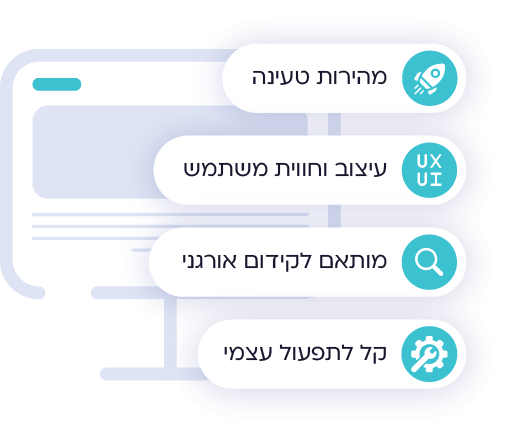מדריך על קניית שרת אחסון
דבר ראשון נתחיל עם הבסיס, דומיין ושרת אחסון, כדי להחזיק אתר אינטרנט חייבים את שני אלו ובמדריך קניית דומיין ושרת אחסון אני אסביר מה זה דומיין מה זה שרת אחסון ואיזה שרת הכי טוב עבור האתרי וורדפרס ואיך עושים את זה בצעד אחר צעד.
הסבר קצר על שרת אחסון
מזה שרת אחסון?
זה הבית של האתר שלכם, שם הקבצים שמכילים את האתר נמצאים, השרת צריך להיות חזק מהיר עם יכולת לאחסן את האתר שלכם בכל משקל שהוא יהיה, וגם חשוב שהשרת יהיה באזור של הגולשים שלכם, זאת אומרת שהם הגולשים שלכם הם ישראלים אז השרת צריך להיות בישראל, כדי ששליחת הקבצים תהיה מהירה יותר מאשר שהם יגיעו מעבר לים.
יש אפשרות שנקרת CDN
בר"ת Content Delivery Network
זה בעצם רשת שרתים שמפוזרים בכל רחבי העולם, ומשכפלת את האתר לכל שרת בעולם וכשגולש מבקש לראות את האתר, המערכת CDN מאתרת את מיקום הגולש ושולחת עבורו את האתר דרך השרת הקרוב ביותר אליו.
אחרי שהבנו מזה דומיין ושרת אחסון נעבור להסבר איך עושים את זה ובאיזה חברה לאחסון אתרים וקניית דומיין כדאי להשתמש.
איך רוכשים שרת אחסון לאתר שלכם?
יש הרבה מאוד פלטפורמות לרכישת שרת אחסון, אני יציג לכם את השרתים המומלצים ביותר לאתר ישראלי, ואני יראה לכם צעד אחר צעד איך להשתמש בשרת אחסון של חברת uPress שאני הכי ממליץ להשתמש בה אם אתם רוצים חיים קלים בתפעול האתר שלכם, המערכת שלהם בנויה במיוחד עבור אתרי וורדפרס, יש להם תמיכה מעולה והכל בכמה קליקים פשוטים.
השרתים המומלצים לאחסון אתר אינטרנט ישראלי.
uPress – שרת ישראלי עם מערכת CDN בנויה – הכי מומלץ לאתרי וורדפרס. מומלץ!
עבור אל uPress
VANGUS – שרת שמתאים גם לאחסון אתרי וורדפרס, ממשק די נוח ומחירים יותר זולים
עבור אל VANGUS
SPD – שרת איכותי מאוד מהיר וחזק
עבור אל SPD
BOX – שרת זול שעושה את העבודה
הרשמה לאחסון אתר בחברת יופרס
אז כמו שאמרתי אני אלמד אתכם כיצד להשתמש בשרת אחסון הטוב ביותר בישראל לאחסון אתרי וורדפרס, הסיבה שאני מלמד דווקא בשרת הזה, כי את האתרים שלי אני מנהל אך ורק בשרת הזה, אולי תמצאו כמה ביקורות שליליות על יופרס, וחלקם עשויים להיות נכונים.
זה לא השרת המהיר ביותר אבל זה השרת שיעשה לכם את העבודה קלה הרבה יותר, אם כבר היה לכם חשבון בשרת עם מערכת סטנדרטית של cPanel אני בטוח שלא מצאתם את עצמכם שם, וכל פעולה שצריכה להתבצע ברמת השרת פשוט הופכת להיות מסובכת מאוד.
אני כאן ללמד אתכם לעבוד בעיקר בוורדפרס ולא צריך להתעסק יותר מידי במה שמסביב, לא צריך לדעת קוד או כל דבר שבונה אתרים בתקופת הביניים היה מתרברב שהוא יודע, היום אתם יכולים להקים אתר מדהים בלי לדעת את כל תורת הקוד, כמו שאתם לא צריכים לדעת כיצד הדלק זורם למנוע של הרכב כדי לנהוג.
אז מתחילים להקים אתר בשרת של יופרס
רכישת חבילת אחסון
שלב א – לחצו כאן כדי להתחיל והשתמשו בקוד קופון UP05MAIMO כדי לקבל הנחה של 5% מהמחיר, וכדי לקבל הנחה משמעותית יותר בחרו בחבילה לשנה שלימה
שלב ב – תעברו לאתר של יופרס ולחצו על הכפתור "התחילו 30 יום ניסיון"
ואז בחרו בחבילה המתאימה לכם, אני ממליץ להתחיל בחבילה הזולה "אישית"
שלב ג – מלאו את הפרטים שלכם ופרטי אשראי הזינו את הקוד קופון UP05MAIMO
שלב ד – התחילו בסיור של יופרס על המערכת, תקבלו הסבר על כל דבר כדאי לעבור על זה.
מתחילים להקים אתר בשרת של יופרס
אחרי שראיתם את המערכת עם הסיור של יופרס, אני יראה לכם מה צריך לעשות צעד אחר צעד מה לעשות כדי להקים אתר אינטרנט חדש.
לאחר שנרשמתם בהצלחה אתם תעברו אל דף הבית של יופרס
אז נתחיל לעבוד…
- אמתו את המספר טלפון שלכם, זה חשוב מאוד לאבטחת החשבון שלכם.
- חזרו אל דף הבית וחלצו על האתרים שלי
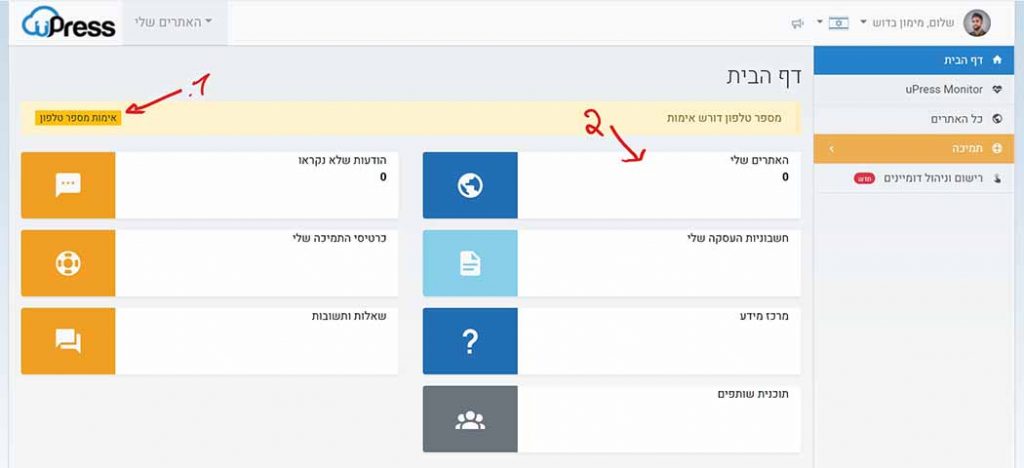
כשתכנסו אל האתרים שלי, אתם תגיעו למקום שבו צריך להופיע כל האתרים שלכם, כרגע זה יהיה ריק, עם כפתור הוספת אתר, לחצו עליו ויקפוץ לכם פופ-אפ.
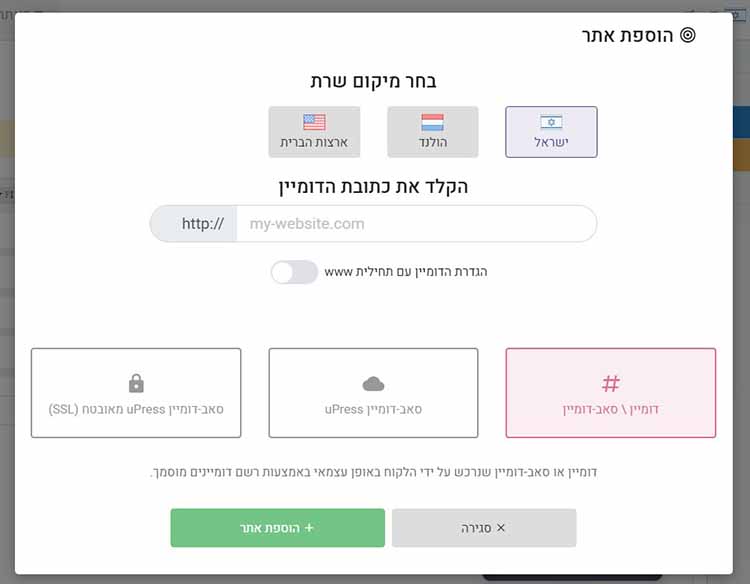
באפשרות הראשונה בחרו מיקום שרת, אז אם האתר שלכם יופיע עבור גולשים מישראל בחרו בישראל.
הכניסו את הכתובת דומיין שלכם שרשמנו בשיעור הקודם, איך רושמים דומיין לאתר אינטרנט
אם אין לכם דומיין תוכלו להשתמש בשירות דומיין זמני של יופרס, ולאחר שיהיה לכם דומיין תחברו אותו אל האתר, כדי לבחור באפשרות הזאת בחרו מבין שלושת הריבועים באפשרות: 'סאב דומיין uPress' או 'סאב דומיין uPress מאובטח (SSL)', אין כמעט הבדל בניהם, אחד מגיע עם תעודת SSL (תעודה שהאתר מאובטח) והשני לא.
הגדירו את הדומיין שלכם עם או בלי www, זה לא כל כך משנה! השאלה מה אתם חושבים שמתאים לכם, אני לדוגמה עשיתי בלי www.
ואז לחצו על הכפתור הירוק 'הוספת אתר'
אני כרגע ימשיך עם האפשרות של סאב-דומיין uPress, כדי לעשות אתר לדוגמה בשביל המדריך הזה.
לאחר שעשיתם את זה תקבלו הודעה שהאתר נוצר בהצלחה.
התקנת WordPress בשרת אחסון של uPess
לחצו על הכפתור הראשון מימין התקנת WordPress מלאו את הפרטים שלכם, תנו שם לאתר, בחרו שפה, מלאו שם משתמש ודוא"ל.
תעתיקו את השם משתמש והסיסמה לדף של הסיסמאות לאתר.
לחצו על הכפתור 'התקנת WordPress' והשרת יתחיל להתקין לכם וורדפרס.
זה יכול לקחת כמה דקות, נא להתאזר בסבלנות.
התקנת תוספים ראשונים
לאחר שהתהליך יסתיים יקפוץ לכם מסך עם אפשרות להתקנת תוספים, בהמשך אני ידבר יותר בהרחבה על תוספים אבל כרגע נבחר את התוספים שאנו צריכים להשתמש בהם. סמנו לפי התמונה.
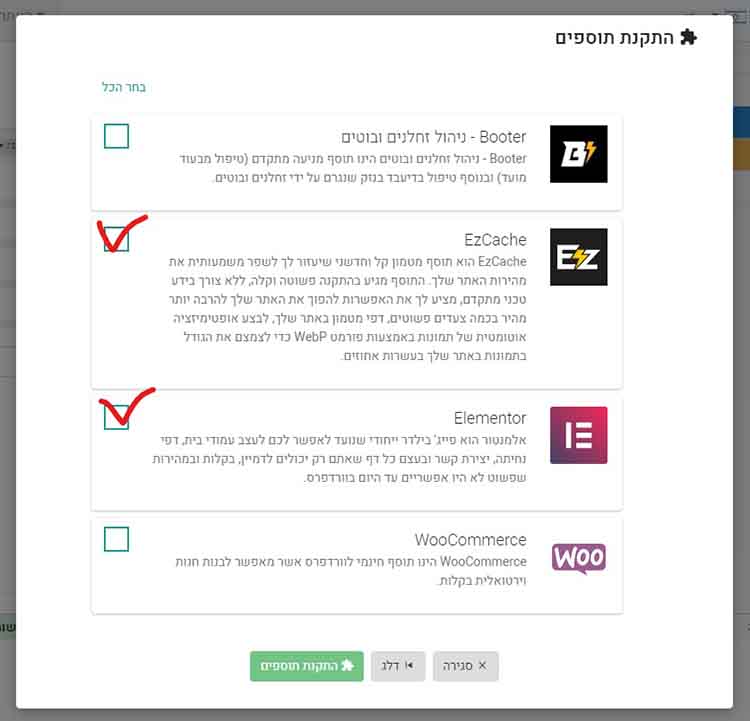
אנו נבחר בתוסף EzCache – תוסף שמגביר את המהירות של האתר על ידי ניקוי Cache.
ובתוסף המומלץ ביותר לאתר וורדפרס – Elementor – תוסף לעיצוב דפי האתר
אם אתם בונים חנות וירטואלית הוסיפו גם את התוסף WooCommerce
ואז לחצו על התקנת תוספים.
זה גם ייקח קצת זמן ואז יופיע לכם סימן של V שהפעולה בוצע, לחצו על הכפתור 'כניסה לניהול (שם הדומיין)' ואז תועברו אל מסך ניהול האתר שלכם, יש כאן הרבה אפשרויות, אבל רק בחלק קטן מהם אנו ניגע, אני ידריך אתם מה לעשות כדי שהאתר שלכם יהיה טוב יותר.
מה כדאי לעשות ברמת השרת של יופרס
כדי נקבל את האתר הטוב ביותר יש לבצע כמה פעולות, שישפרו משמעותית את האתר שלכם.
פעולה ראשונה – עדכון אוטומטי
אנו נאפשר לאתר להתעדכן אוטומטית בכל פעם שיוצא גרסה חדשה לאחד מהתוכנות באתר.
לכו ללשונית WordPress וסמנו את שני האפשרויות:
- עדכון אוטומטי ל-WordPress
- אפשר עדכון אוטומטי לתוספים
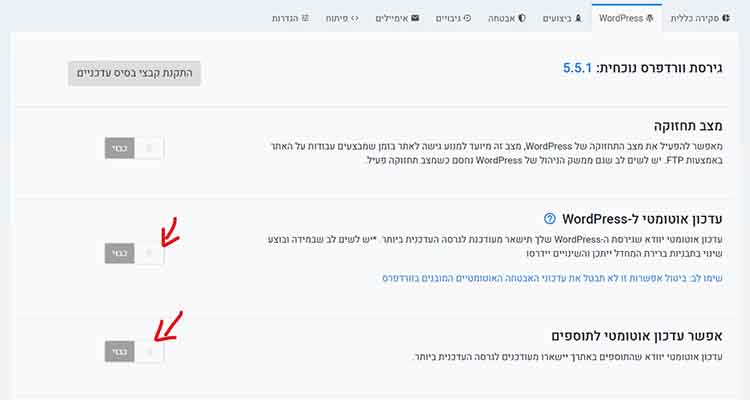
פעולה שנייה – התקנת תעודת SSL
מאוד חשוב להתקין תעודת SSL כי אם האתר שלכם ללא תעודה כזאת האתר לא יופיע עבור חלק גדול מהדפדפנים, הם יחסמו את הכניסה לאתר שלכם, כדי לא להיפגע מוירוסים, תעודה זו מאשרת שהאתר שלכם לא אתר תקיפה של וירוסים.
לכו ללשונית אבטחה ולחצו על הכפתור 'בקשה להתקנת תעודה' ולאחר מכן סמנו את האפשרות הפניה אוטומטית לקישור מאובטח https, האות S מסמנת קיצור ל- SSL, וכל קישור שמגיע ללא S (http) בסוף אוטומטית ישתנה לקישור עם S בסוף (https).
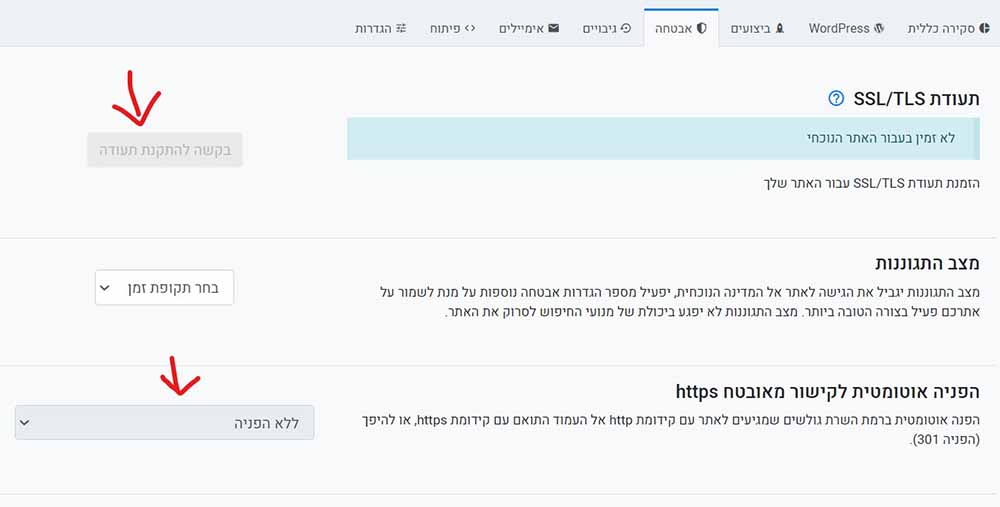
וזה אומר שהאתר שלכם מאובטח.
לאחר שבצענו את הפעולות האלו נחזור ללשונית סקירה כללית ונלחץ על הכפתור הירוק 'התחבר אל ממשק הניהול של WordPress' לחצו Login ותגיעו לחשבון WordPress הראשון שלכם.
בשיעור הבא אני אלמד אתכם את כל מה שאתם צריכים לדעת על הממשק הנהדר הזה וורדפרס בסקירה כללית.
עבור לפרק הבא במדריך – הכרות עם הממשק של וורדפרס